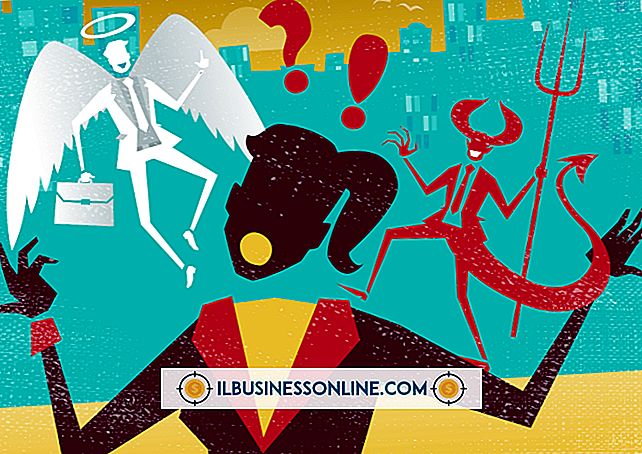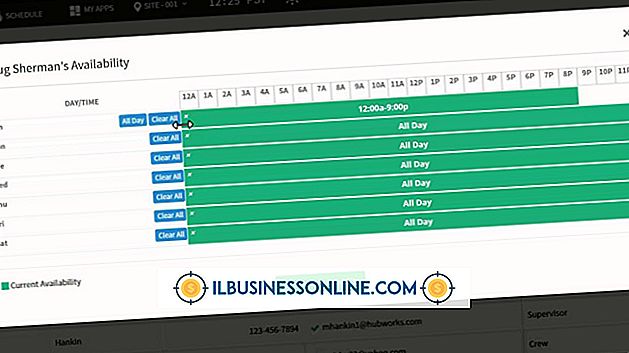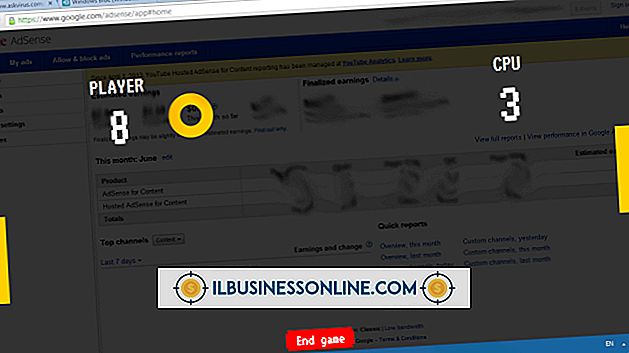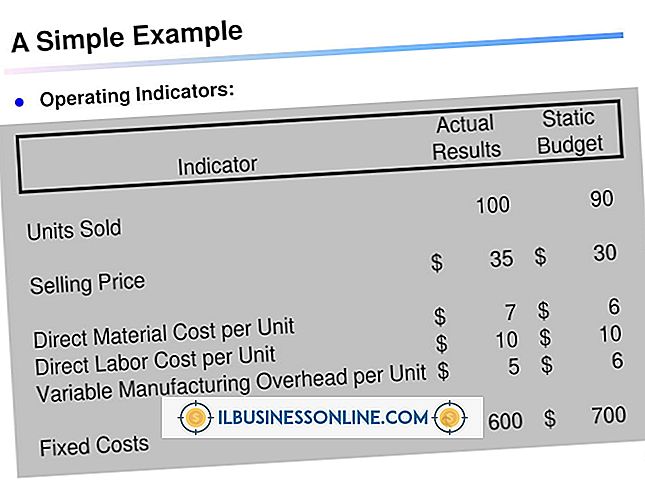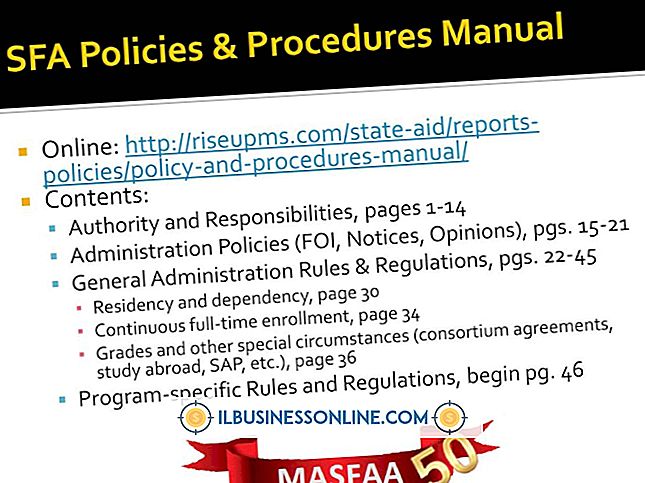So geben Sie Ausgabenberichte in QuickBooks ein

In QuickBooks müssen Sie die Spesenabrechnungen für Ihr Unternehmen nicht manuell eingeben. Die Berichte werden automatisch mithilfe des Berichtsbereichs von QuickBooks erstellt. Informationen werden von allen Ausgaben abgerufen, die Sie in QuickBooks eingegeben haben. Wenn Sie sicherstellen, dass Sie alle Ihre Ausgaben direkt in QuickBooks eingeben, können Sie genaue Ausgabenberichte erstellen, aus denen hervorgeht, wie Ihr Unternehmen sein Geld ausgibt. Wenn Sie nicht alle Ihre Transaktionen in QuickBooks eingegeben haben, sollten Sie diese Informationen eingeben, bevor Sie Ihre erste Spesenabrechnung ausführen. QuickBooks enthält mehrere Standardberichte. Der Gewinn- und Verlustbericht enthält eine vollständige Übersicht aller Ihrer Finanzen. Wenn Sie eine spezifischere Spesenabrechnung wünschen, verwenden Sie die Spesenabrechnung nach Hersteller.
1
Klicken Sie auf das Menü "Berichte" und wählen Sie im Menü "Unternehmen & Finanzen" den Bericht aus, den Sie ausführen möchten. Wählen Sie "Gewinn und Verlust", um sowohl Einnahmen als auch Ausgaben anzuzeigen. Andernfalls wählen Sie "Ausgaben nach Lieferantendetails", wenn Sie Transaktionsdetails wünschen, oder "Ausgaben nach Lieferantenzusammenfassung", wenn Sie eine allgemeine Übersicht wünschen.
2
Klicken Sie auf den Rechtspfeil, um den Bericht anzuzeigen.
3.
Klicken Sie auf "Drucken" und legen Sie die Druckoptionen für den Bericht fest. Klicken Sie erneut auf "Drucken".
Klicken Sie auf das Menü "Datei" und "Als PDF speichern", wenn Sie den Bericht als PDF speichern möchten.
Warnung
- Die Informationen in diesem Artikel beziehen sich auf QuickBooks 2013. Sie können bei anderen Versionen oder Produkten geringfügig oder erheblich abweichen.